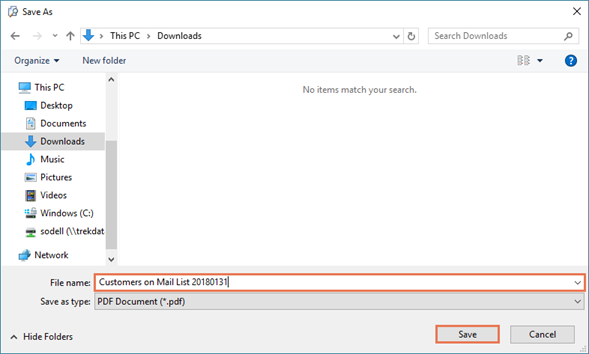Il est parfois nécessaire d'enregistrer les résultats d'une requête (icône orange) sur votre ordinateur. Il peut s'agir d'une référence future, d'une importation dans votre programme de marketing par courriel ou d'un filtrage supplémentaire des données dans Microsoft Excel - quelle que soit la raison, Ascend vous permet d'exporter ces résultats dans une variété de formats.
Format modifiable
- Dans la barre d'outils des résultats, cliquez sur la flèche située à côté du bouton Export et choisissez CSV (valeurs séparées par des virgules) ou XLSX (Microsoft Excel ou Open Office).
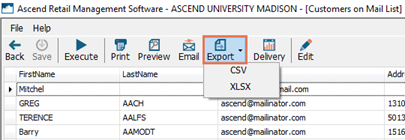
- Naviguez jusqu'à l'emplacement de votre ordinateur où vous souhaitez enregistrer le fichier (p. ex. le bureau de Windows).
- Si vous le souhaitez, saisissez un nouveau nom dans le champ File Name (la valeur par défaut est Report name yyyymmdd - Location short name).
- Cliquez sur Enregistrer.
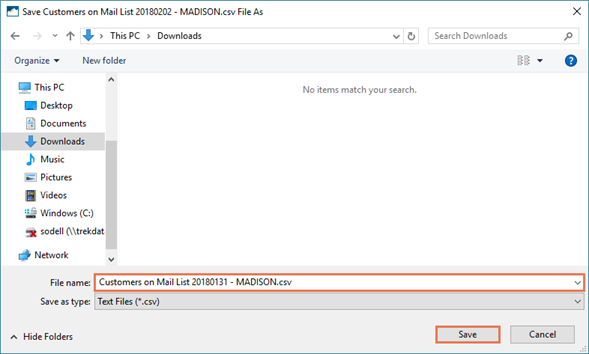
Format imprimable
- Dans la barre d'outils des résultats, cliquez sur le bouton Aperçu.
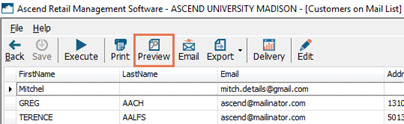
- Dans la fenêtre Aperçu sélectionnez le menu Fichier Exporter le document > Fichier PDF.
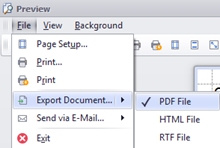
- Dans la boîte de dialogue Options d'exportation PDF cliquez sur le bouton OK.
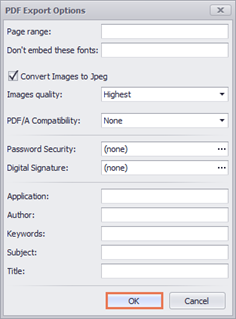
- Naviguez jusqu'à l'emplacement de votre ordinateur où vous souhaitez enregistrer le fichier (par exemple, le bureau de Windows).
- Dans le champ File Name , saisissez un nom descriptif (par exemple Customers on Mail List 20180131).
- Cliquez sur Enregistrer.